CentreStack iOS Client Benutzerhandbuch¶
Erste Schritte¶
Willkommen im Benutzerhandbuch für den CentreStack iOS-Client. Dieser Leitfaden beschreibt die iOS-Clientanwendung für CentreStack, die verwaltete Lösung für Dateisynchronisation und -freigabe.
Benutzer können auf CentreStack-Cloud-Dateien mit jedem beliebigen Gerät zugreifen, da CentreStack Clients für Windows, Mac, iPhone, iPad, Android, Windows 8+ und mehr hat. Wir haben eine native IOS-Anwendung erstellt, die Sie aus dem App Store herunterladen können. Dies ermöglicht den Zugriff auf Dateien und Ordner in Ihrem CentreStack-Konto.
Die White-Label CentreStack iOS-App namens „Cloud Drive“ von Gladinet, die von Dienstanbietern und Unternehmen an ihre Benutzer verteilt werden kann.
Wenn Sie über den vollständig gebrandeten CentreStack iOS-Client verfügen, kann das Aussehen der App anders sein, aber die Funktionalität bleibt gleich. Einen vollständig gebrandeten CentreStack IOS-Client mit Ihrem Firmennamen und Produktlogo können Sie über https://partner.centrestack.com/login/ (Partnerportal) beziehen.
Herunterladen & Installieren¶
Suchen Sie im ‚App Store‘ nach Gladinet, Inc. als Herausgeber, um den Download und die Installation zu starten.
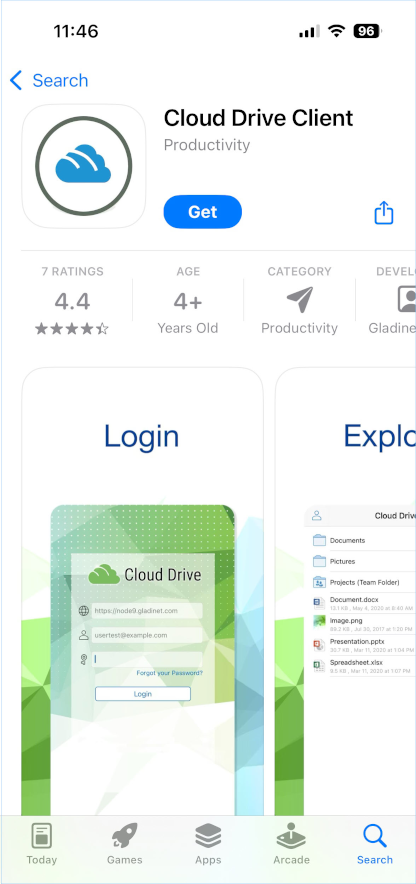
Nach der Installation öffnen Sie die App über ihr Symbol. Melden Sie sich mit Ihren Anmeldeinformationen an.
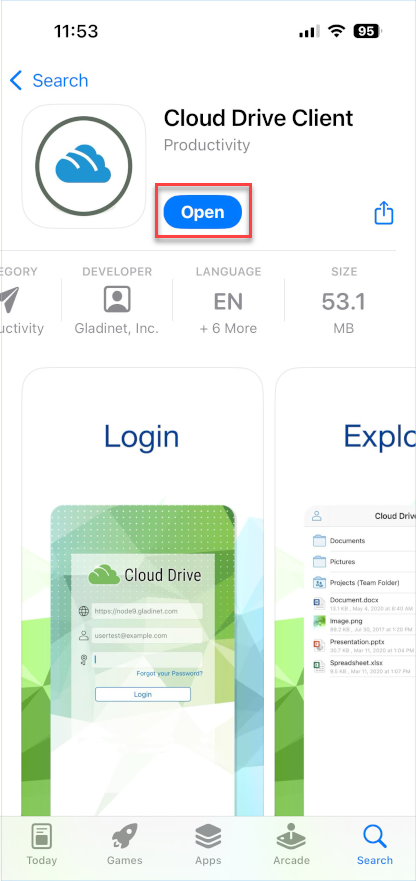
Geben Sie den Zugangspunkt ein (falls nicht automatisch ausgefüllt) und Ihren Benutzernamen und tippen Sie auf „WEITER“.
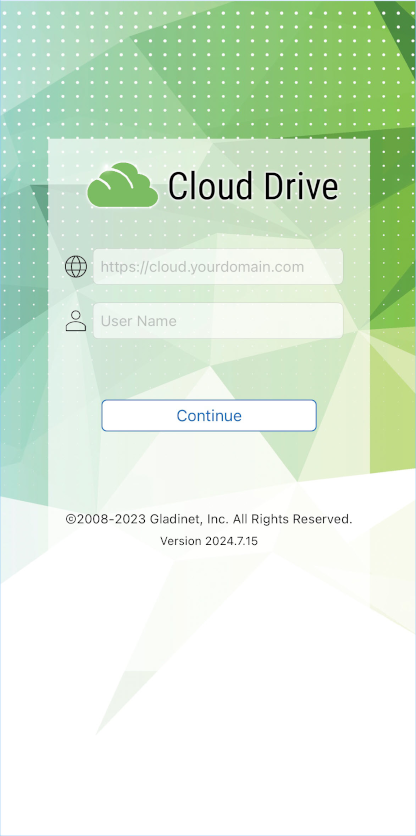
Geben Sie auf dem folgenden Bildschirm Ihr Passwort ein und tippen Sie auf „ANMELDEN“, um sich bei Ihrem Server anzumelden.
Zugriff, Hochladen und Erstellen¶
Nachdem sich die Benutzer angemeldet haben, sehen sie die Dateien und Ordner, zu denen sie Zugang haben, wie im unten gezeigten Bildschirm.
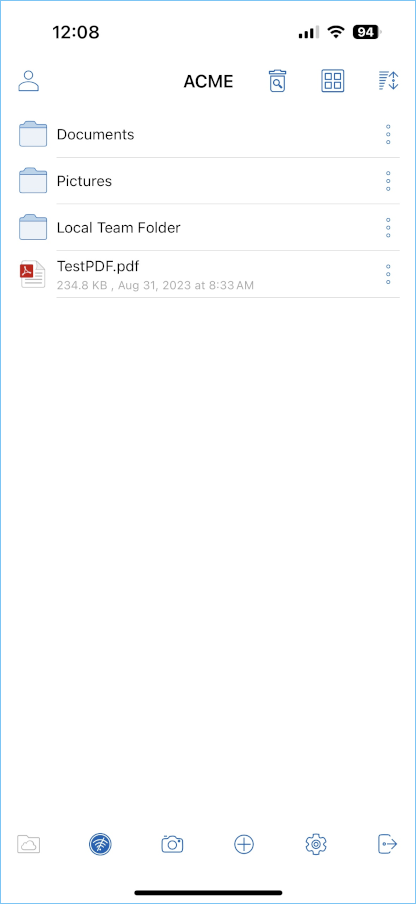
Tippen Sie auf den Ordner, um die Dateien und Unterordner im Inneren zu sehen.

Hauptoperationen¶
Kamera¶
Das Kamera-Symbol ermöglicht es Ihnen, Medien von Ihrem Telefon einzufügen. Sie können entweder ein neues Bild oder Video aufnehmen oder eines aus Ihrer Kamerabibliothek einfügen.

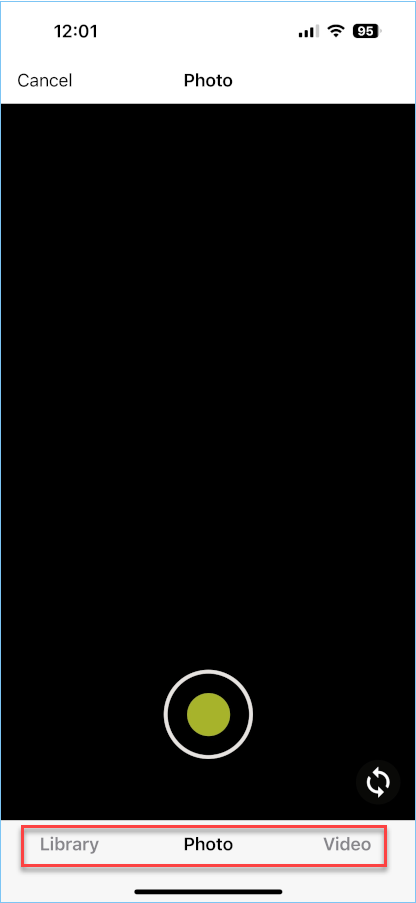
Neue Ordner erstellen¶
Um neue Ordner zu erstellen, klicken Sie auf das Plus-Symbol unten auf dem Bildschirm und Sie können einen Namen für den Ordner erstellen. Sobald ein Name erstellt wurde, wird der Ordner erstellt.
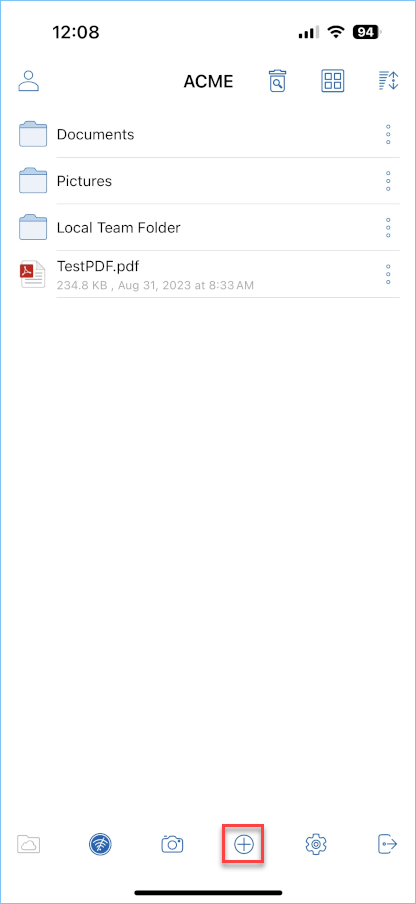
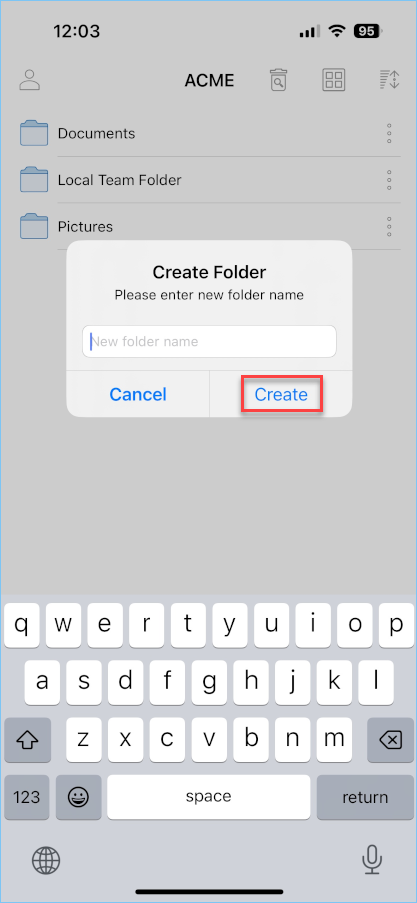
Einstellungen¶
Im Einstellungsbereich können Sie eine Reihe von Optionen ändern, einschließlich des Themas der mobilen Anwendung.


Abmelden¶
Um sich abzumelden, klicken Sie auf das Symbol oben links in der App und drücken Sie das „Abmelden“ Symbol unten im Menü.
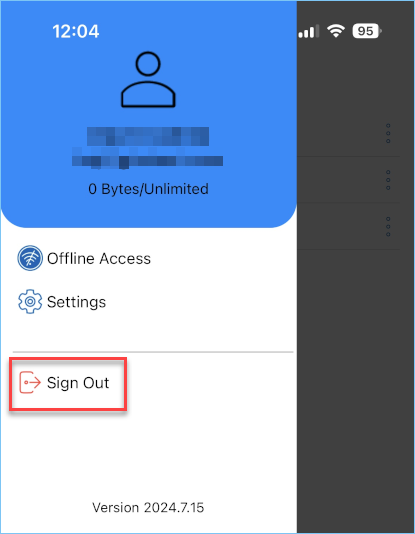
Sie können sich auch über das Navigationsmenü am unteren Bildschirmrand abmelden.
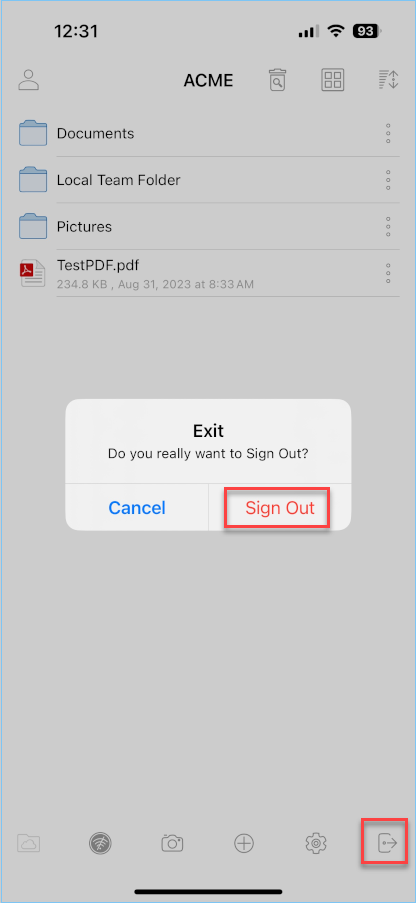
Verwalten und Bearbeiten¶
Sie können einen Ordner antippen, um ihn zum Durchsuchen zu öffnen, und eine Datei antippen, um sie in einer Dateivorschau zu öffnen.
Mehrere Operationen können durch Zugriff auf das Menü ausgeführt werden.
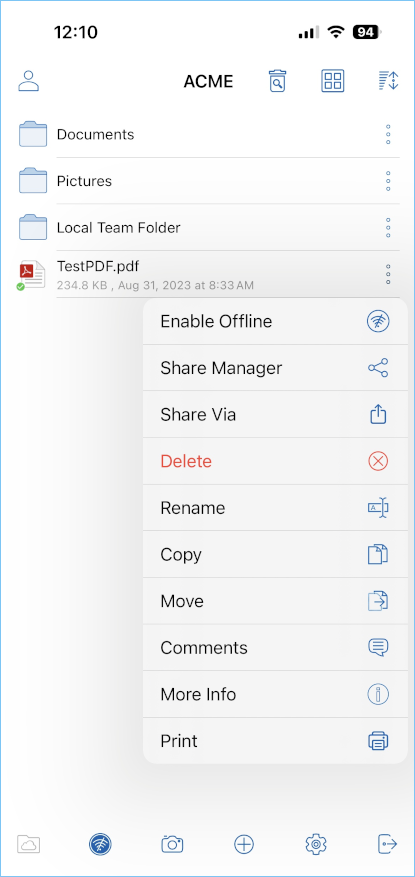
Vorschau¶
Um eine Datei zu betrachten, können Sie einfach auf die Datei klicken, die Sie sehen möchten, und sie wird innerhalb der Cloud Drive-Anwendung geöffnet. Zum Beispiel können Sie eine Excel-Datei in Excel oder in der Cloud Drive-Anwendung voranschauen.
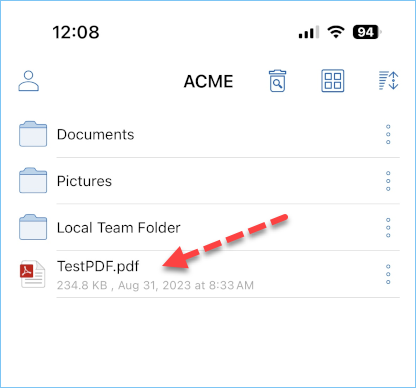
Sie können auch in einen Ordner gehen und eine Datei mit mehreren Bildern voranschauen. Sobald Sie auf die Vorschau klicken, können Sie durch alle Bilder auf diesem Bildschirm scrollen sowie das Bild auf Ihr Telefon speichern.
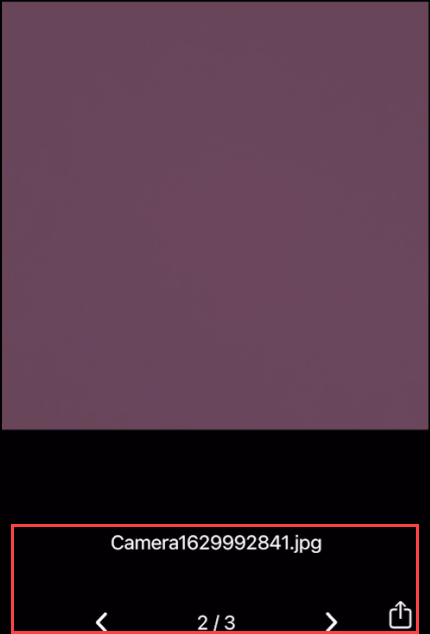
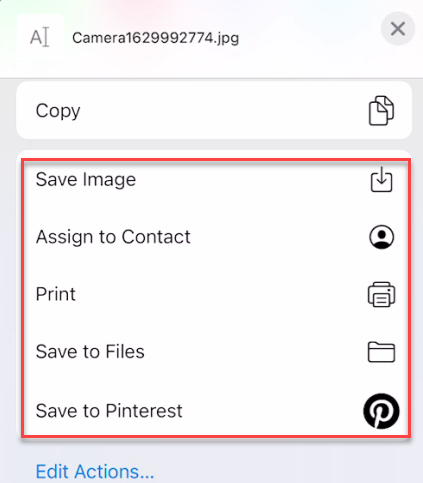
Löschen¶
Eine Datei kann mit der Option ‚Löschen‘ gelöscht werden. Wählen Sie ‚Löschen‘ aus dem Kontextmenü, um eine Datei zu löschen. Sobald die Datei gelöscht wurde, ist sie nicht mehr im Cloud-Laufwerk sichtbar.
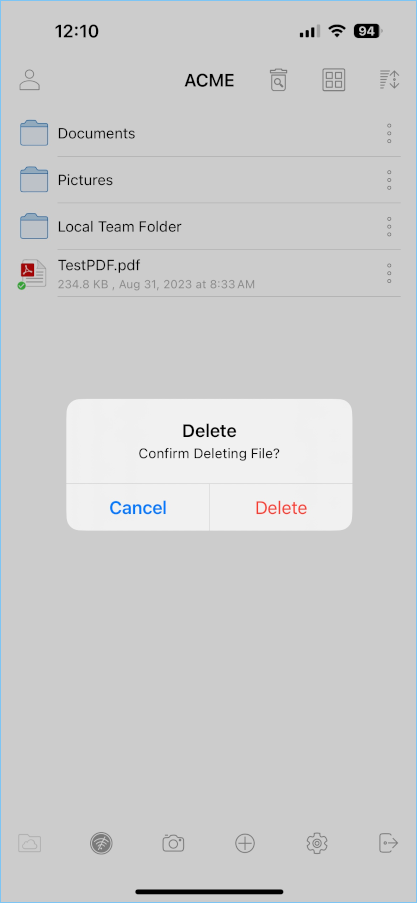
Umbenennen¶
Sie können eine Datei oder einen Ordner umbenennen, indem Sie die Option ‚Umbenennen‘ verwenden. Wenn Sie ‚Umbenennen‘ drücken, wird ein Feld angezeigt, in das Sie den neuen Namen eingeben können.
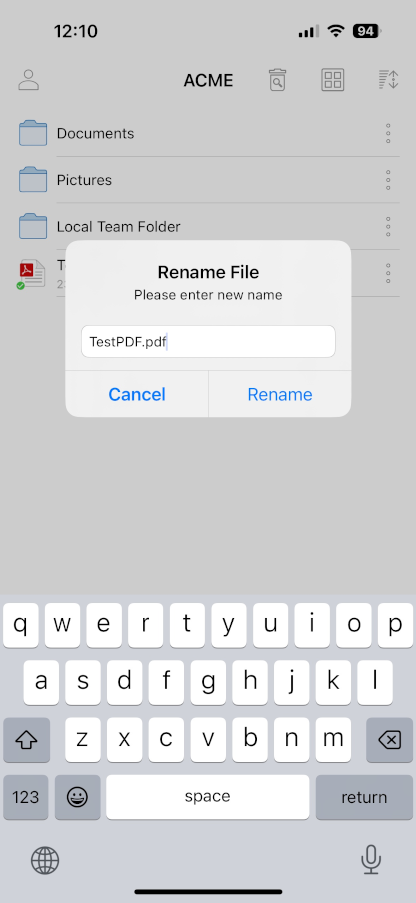
Kopieren und Ausschneiden¶
Die Option ‚Kopieren‘ ermöglicht es Ihnen, eine Datei zu kopieren und in einen anderen Ordner Ihrer Wahl einzufügen. Die Option ‚Ausschneiden‘ ermöglicht es Ihnen, eine Datei aus einem bestimmten Ordner zu entfernen und in einen anderen einzufügen.
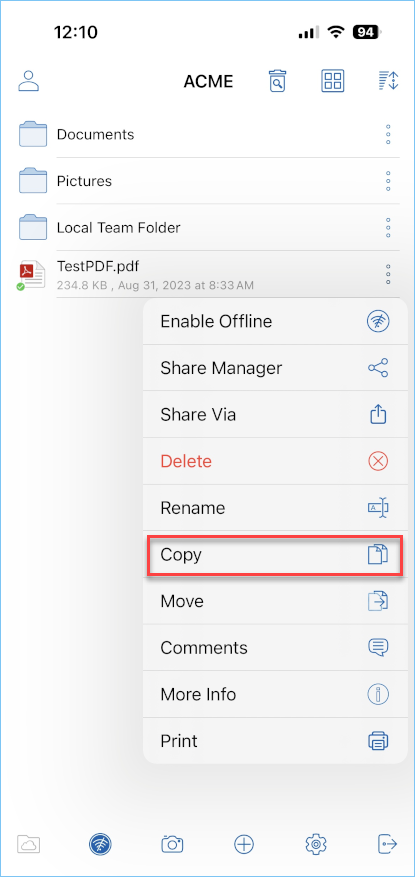
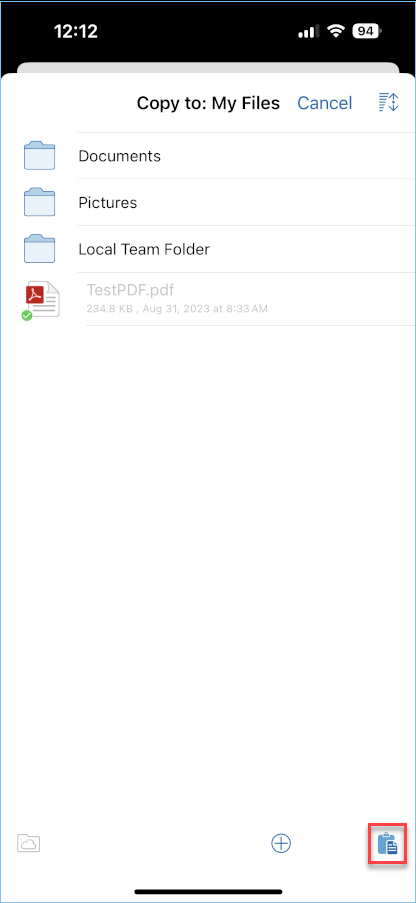
Die ‚Verschieben‘-Option ermöglicht es Ihnen, die ausgewählte Datei von einem Ordner in einen anderen zu verschieben.
Weitere Informationen¶
Die Option ‚Mehr Infos‘ ermöglicht es Ihnen, die Details der Datei, an der Sie arbeiten oder die Sie betrachten, einzusehen.
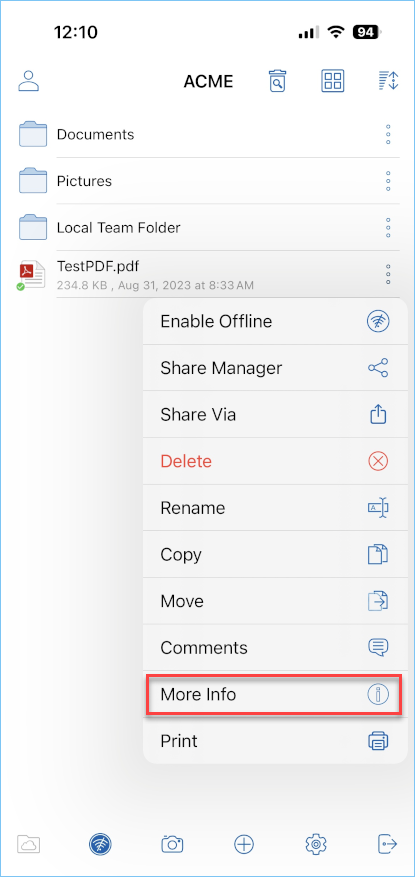
Offline-Zugriff¶
Offline aktivieren¶
Sie können den Offline-Zugriff auf eine Datei aktivieren, indem Sie auf das Symbol mit den drei vertikalen Punkten rechts von der Datei klicken. Wenn Sie darauf klicken, wird ein Menü angezeigt, in dem Sie dann „Offline verfügbar machen“ für diese Datei auswählen können.
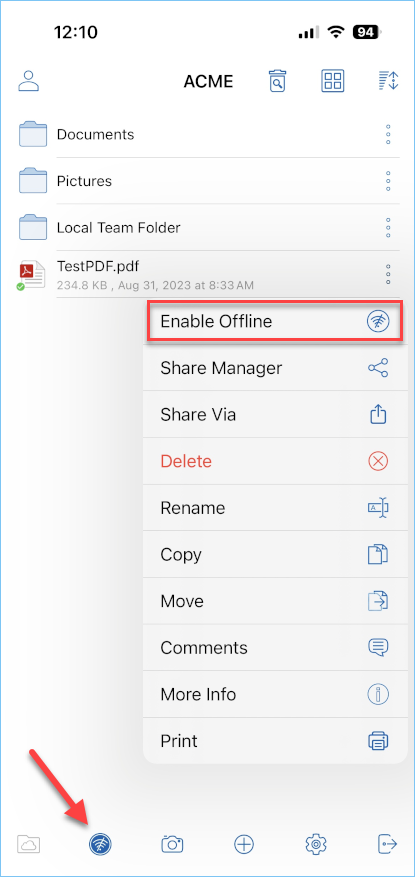
Offline deaktivieren¶
Um Dateien aus Ihrem Offline-Zugriff zu entfernen, gehen Sie zum oberen linken Menü und wählen Sie Offline-Zugriff. Oder verwenden Sie das Symbol für den Offline-Zugriff in der unteren Leiste.
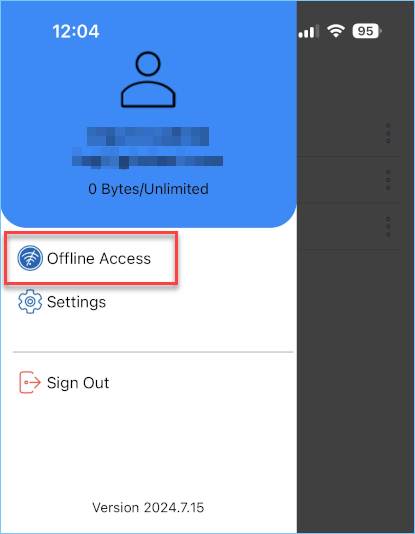
In der Ansicht Offline-Zugriff können Sie Dateien entfernen, indem Sie auf das Symbol mit den drei vertikalen Punkten klicken und Offline deaktivieren auswählen.
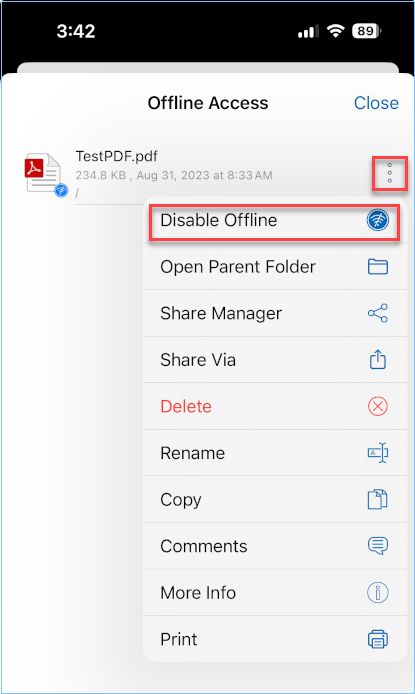
Arbeiten mit Office-Anwendungen¶
Um vorhandene Dateien aus einer Office-Anwendung zu bearbeiten, öffnen Sie zuerst die Office-App, dann können Sie Öffnen auswählen und auf die Dateien-App zugreifen. Sobald Sie das getan haben, können Sie Ihr Laufwerk auswählen und eine Datei von dort auswählen. Sie wird dann direkt in die App geöffnet, bearbeitet und gespeichert.
Sie können sich auf diesen Wissensdatenbank-Artikel beziehen: https://support.centrestack.com/hc/en-us/articles/360034712773-Opening-and-Saving-Documents-using-the-iOS-App
Fazit¶
Gladinets Vision ist es, den Zugriff auf Unternehmensdaten von überall aus mit jedem Gerät zu ermöglichen, einschließlich mobiler Geräte wie Android, iPhones und iPads. Die iOS CentreStack-Anwendung ist funktionsreich und ermöglicht es Unternehmensnutzern nicht nur auf die Daten zuzugreifen, sondern auch diese zu synchronisieren und gemeinsam daran zu arbeiten. Nutzer können auf die Daten zugreifen, sie teilen, bearbeiten und andere Funktionen ausführen, wenn sie von iOS-Geräten darauf zugreifen, genau wie sie es tun, wenn sie von Windows- oder MAC-Clients darauf zugreifen.
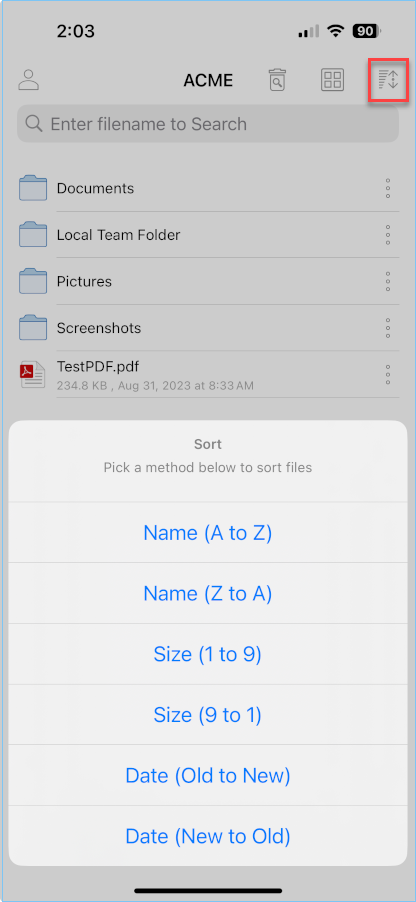
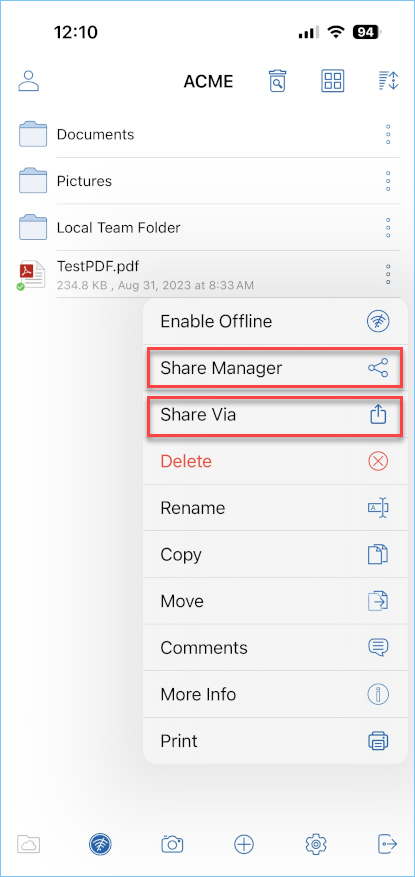
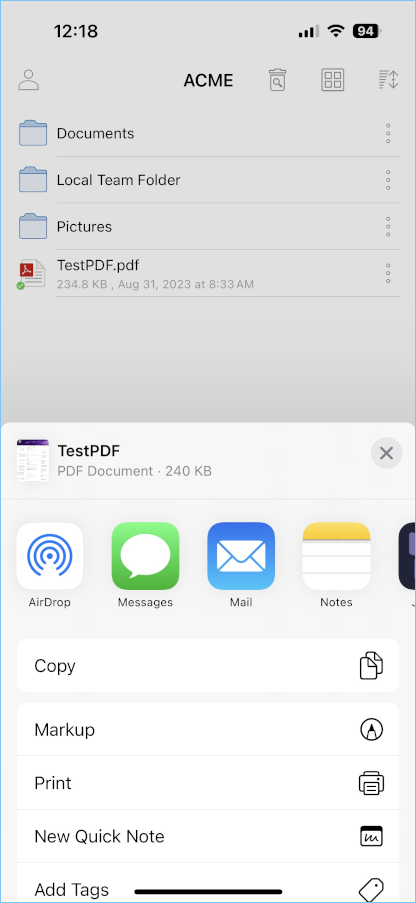
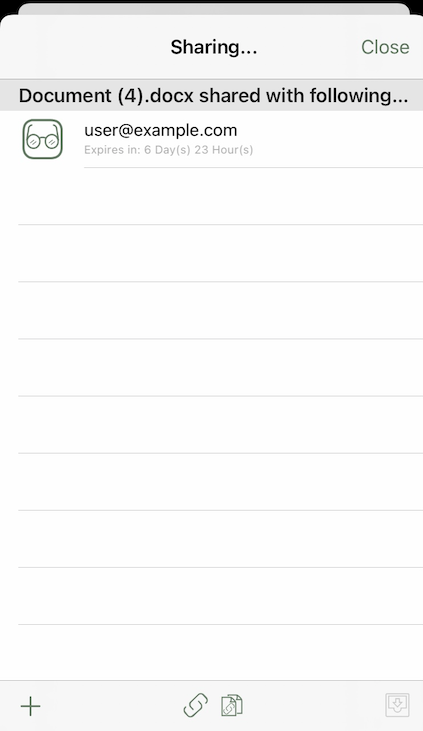
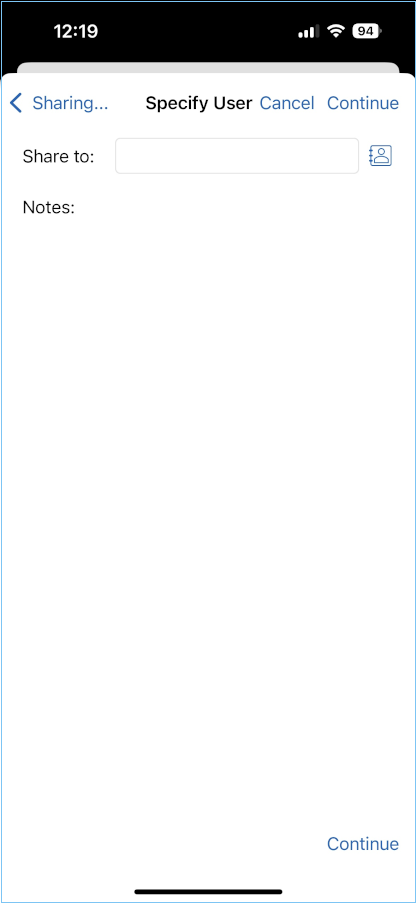
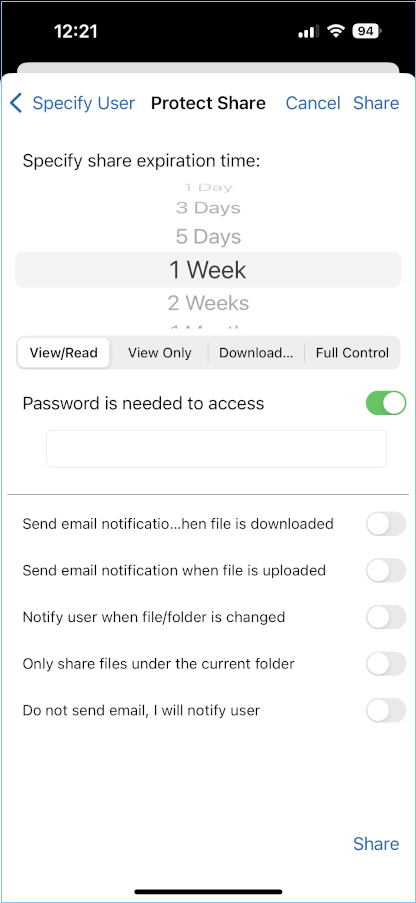
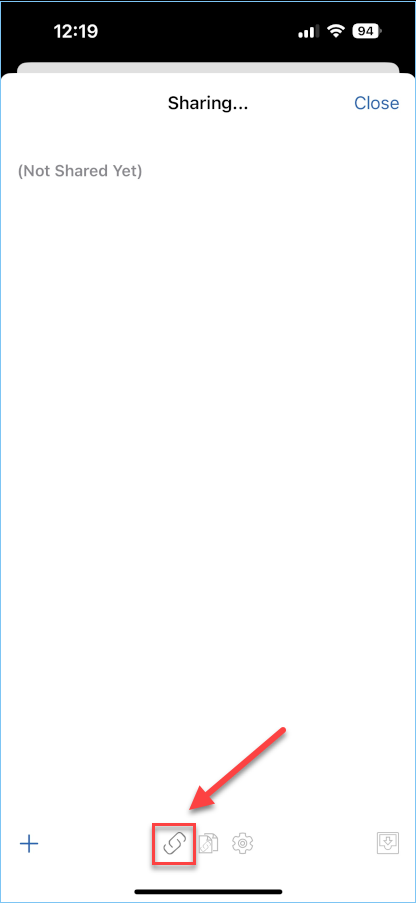
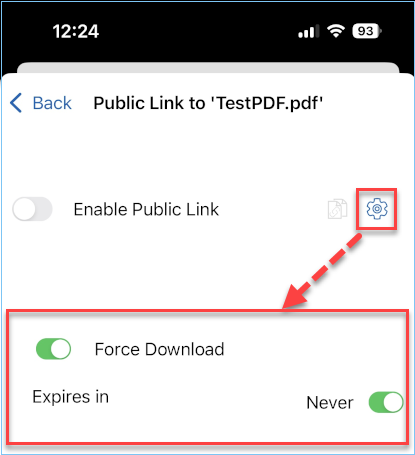
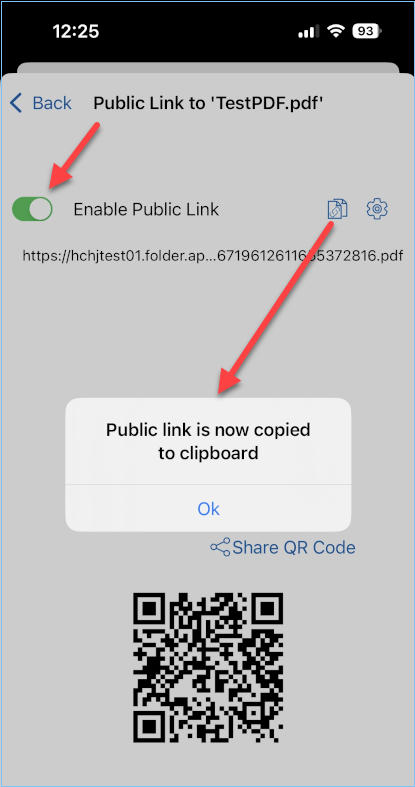
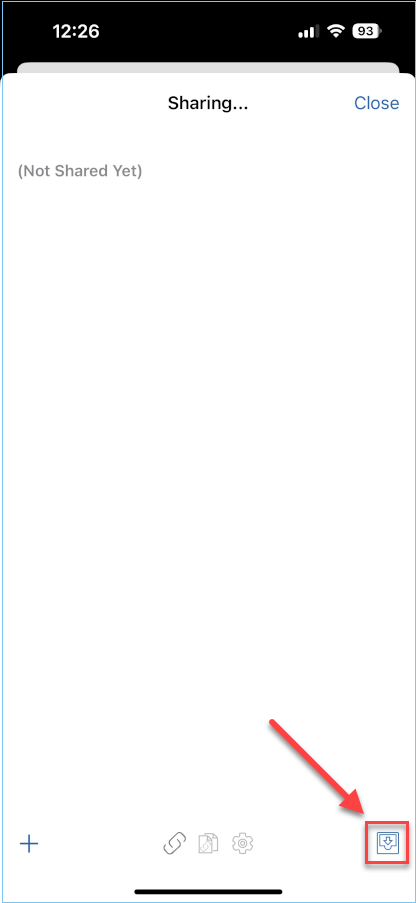
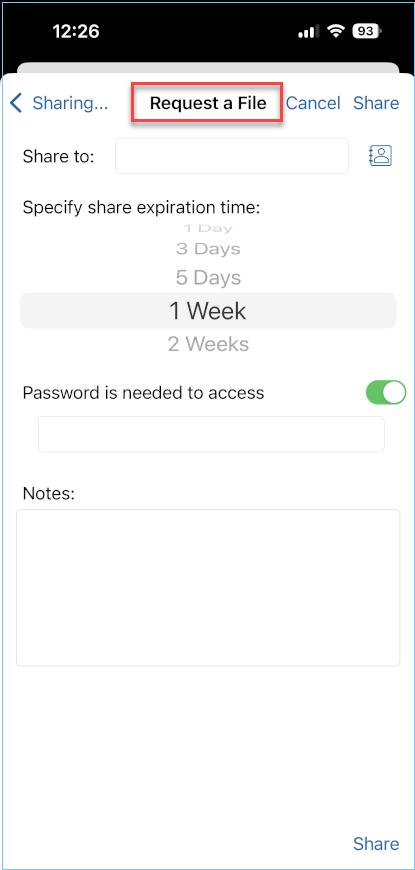
Comments¶
Die Option „Kommentare“ ermöglicht es Ihnen, alle Kommentare von Personen zu sehen, die Zugriff auf die Datei haben. Sie können auch einen Kommentar erstellen, damit andere, die Zugriff darauf haben, Ihren Kommentar sehen können.